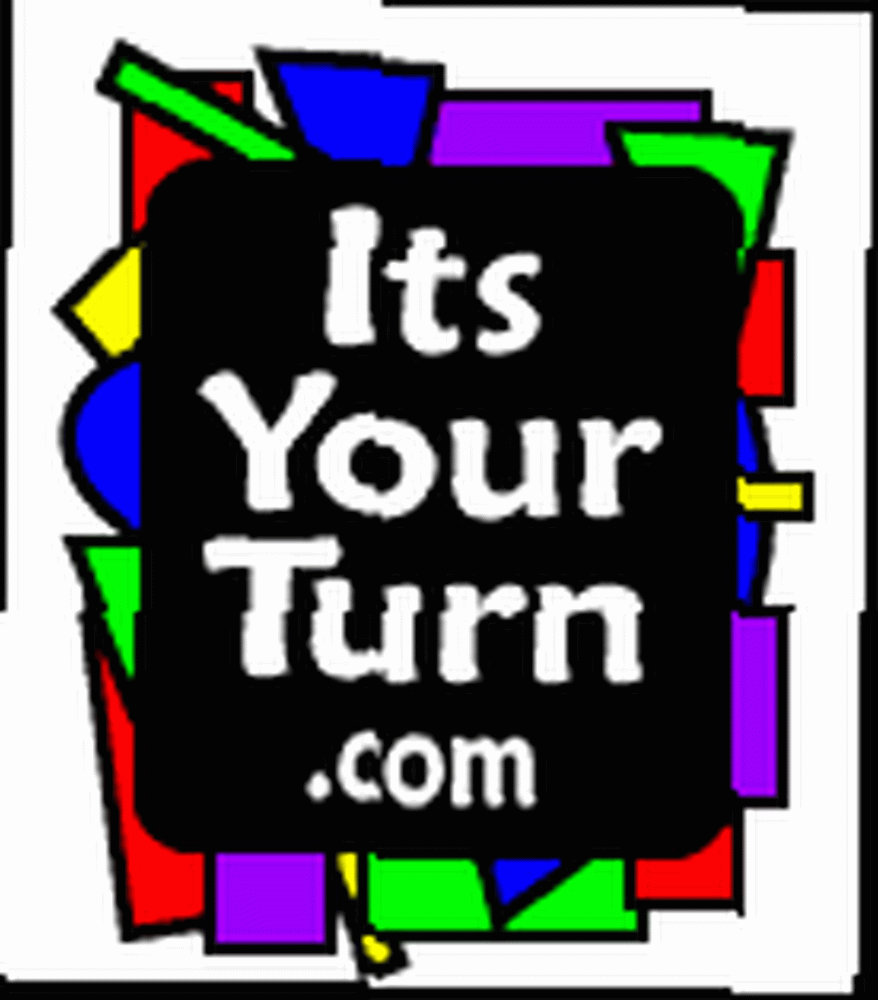
Lesley Fowler
0
2006
369
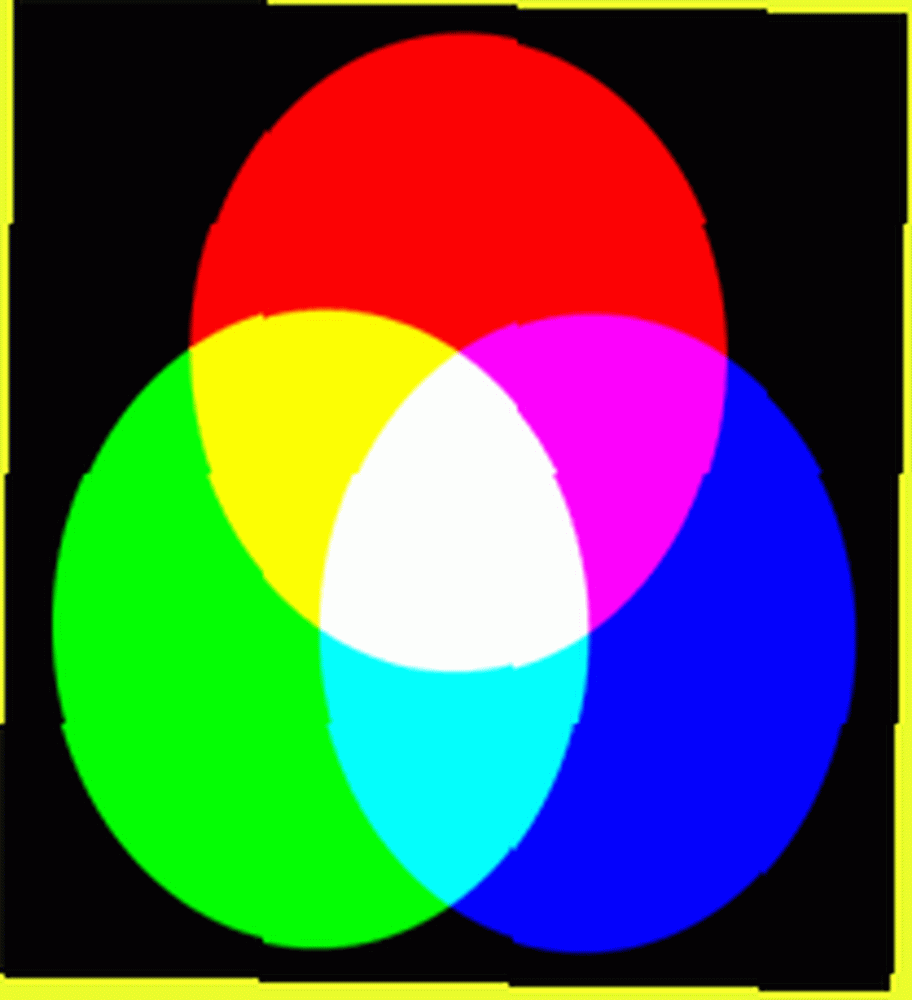 Wracam, aby przynieść kolejną sztuczkę w moim arsenale gadżetów Photoshopa. Przedmiotem jest dziś korekcja kolorów. W szczególności korekcja kolorów RGB dla Internetu i ekranu (monitor, telewizor, mały ekran aparatu, iPhone).
Wracam, aby przynieść kolejną sztuczkę w moim arsenale gadżetów Photoshopa. Przedmiotem jest dziś korekcja kolorów. W szczególności korekcja kolorów RGB dla Internetu i ekranu (monitor, telewizor, mały ekran aparatu, iPhone).
Istnieją 2 główne, akceptowane skale kolorów do spożycia przez ludzkie oczy - kolor addytywny i kolor subtraktywny. Kolor subtraktywny uzyskuje się poprzez barwienie, przesiewanie lub drukowanie. Jak wydrukować stronę internetową tak, jak chcesz Jak wydrukować stronę internetową tak, jak chcesz. Osiąga się to przez zmieszanie niestandardowych kolorów atramentu lub przyjęcie skali kolorów, która w subtraktywnej dziedzinie kolorów nazywa się CMYK.
Odnosi się to do 4 kolorów podstawowych używanych do fizycznego mieszania, w formie farby lub barwnika, aby umożliwić utworzenie dowolnego koloru w skali Cyan Magenta Yellow Black. To jest tak zwane CMYK - ale nie jestem pewien, dlaczego K oznacza czarny.
Kolor addytywny jest przedmiotem dyskusji w tym artykule. Kolor addytywny odnosi się do skali koloru uzyskanej przez dodanie różnych kolorów światło (zamiast tuszu), aby uzyskać obraz lub odcień koloru. W dodatkowym kolorze, gdy dodasz 3 podstawowe kolory razem, czerwony zielony i niebieski (RGB), otrzymasz czystą biel, jak pokazano na dodatkowym kole kolorów. The Ultimate, bezpłatny internetowy schemat kolorów, aby pomóc uzupełnić kolory The Ultimate, bezpłatny online Schemat kolorów, aby pomóc uzupełnić kolory powyżej. Natomiast jeśli pomieszacie cyjan, magenta, żółty i czarny atramenty, masz matowy brąz.
Ponieważ RGB jest podstawową skalą kolorów dla wszystkich monitorów, telefonów, ekranów, laptopów, wszystkiego, co wytwarza światło; będziemy dyskutować o tym dzisiaj, jako sposób na umożliwienie ci posiadania doskonałych zdjęć na twoich stronach internetowych i jak najlepszego wykorzystania zdjęć robionych aparatem w każdych warunkach. Zaczynamy od zdjęcia polany na oceanie.
Poniższe zdjęcie wygląda na matowe, przebarwione i zbyt czerwone. Ale zdziwiłbyś się, ile informacji o kolorze zawiera zdjęcie, które po prostu trzeba wydobyć.
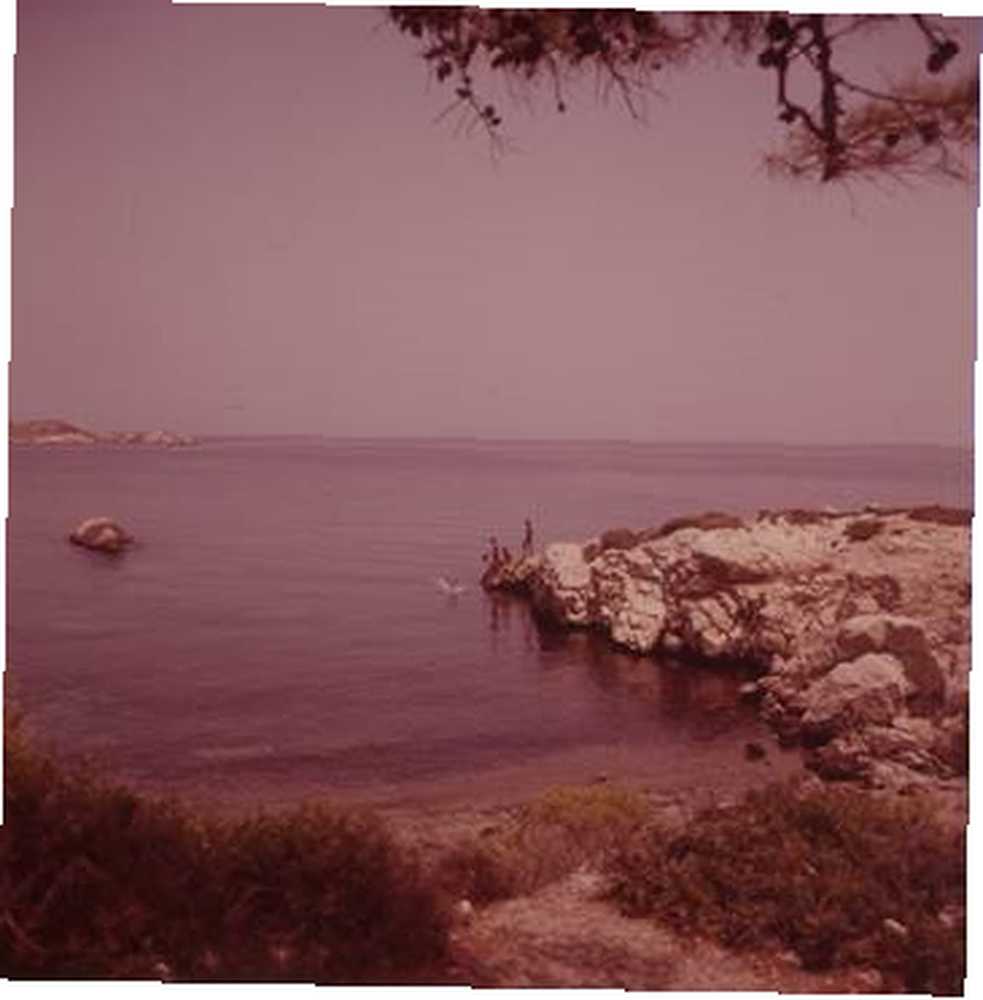
Otwórz obraz w Photoshopie i możesz czytać dalej. Narzędzie, którego będziemy używać, można znaleźć w menu Obraz w części Dopasowania i nazywa się Poziomy. W przeciwnym razie może być skrócony klawiszem Ctrl-L.
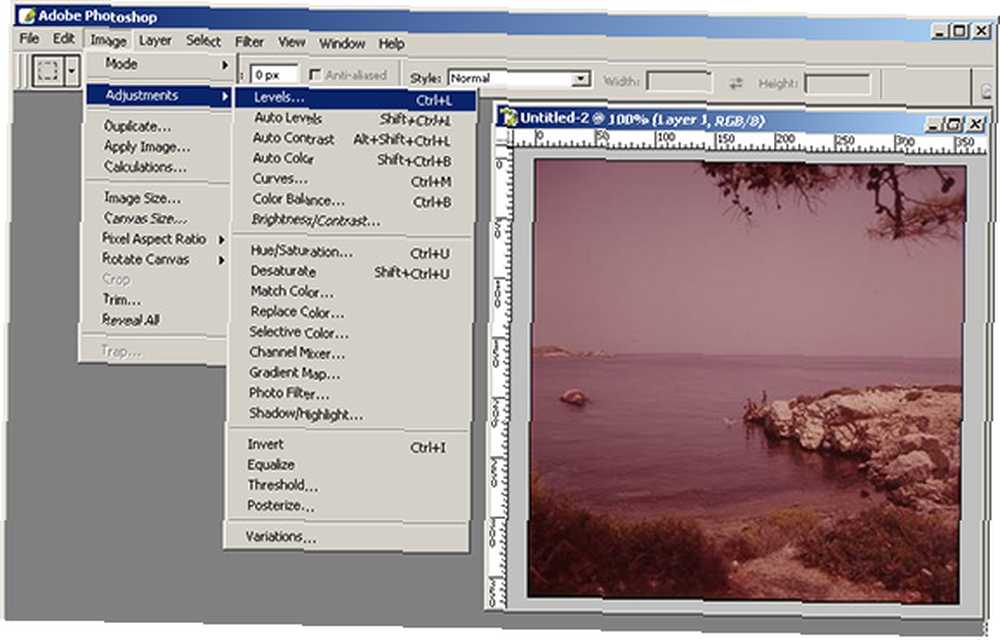
Panel poziomów jest jednym z najczęściej używanych paneli w Photoshopie. Znajdziesz także Auto-poziomy. Nie zaleca się korzystania z automatycznych poziomów, ponieważ po prostu nie mogą one zastąpić oka, a co najważniejsze - smaku widza.
Po otwarciu panelu poziomów można w prosty sposób stwierdzić, czy używane są wszystkie dostępne informacje o kolorze. Poniżej przedstawiono poziomy wyjściowe z oryginalnego obrazu polany na wodzie, pokazujące czerwoną rozbieżność, w której wszystkie dostępne częstotliwości kolorów nie są wykorzystywane do ich potencjału:

Aby to skorygować oraz nieodłączny brak koloru i jasności obrazu, musimy zwrócić uwagę na każdy odpowiedni kolor podstawowy.
Za pomocą selektora kanałów u góry najpierw wybieramy kanał czerwony. Następnie przeciągnij prawy, biały suwak w lewo, gdzie kropki zaczynają pojawiać się na wykresie, wskazując, że kanały są używane. Następnie przeciągnij lewy czarny suwak w prawo do punktu, w którym kanał zaczyna pokazywać użycie. Zrób to odpowiednio dla czerwonego, zielonego i niebieskiego.
Po wprowadzeniu tych zmian zaznacz pole wyboru Podgląd, aby zobaczyć zmiany w działaniu. Oto jak wygląda proces po stopniowym naprawianiu koloru czerwonego, zielonego i niebieskiego:
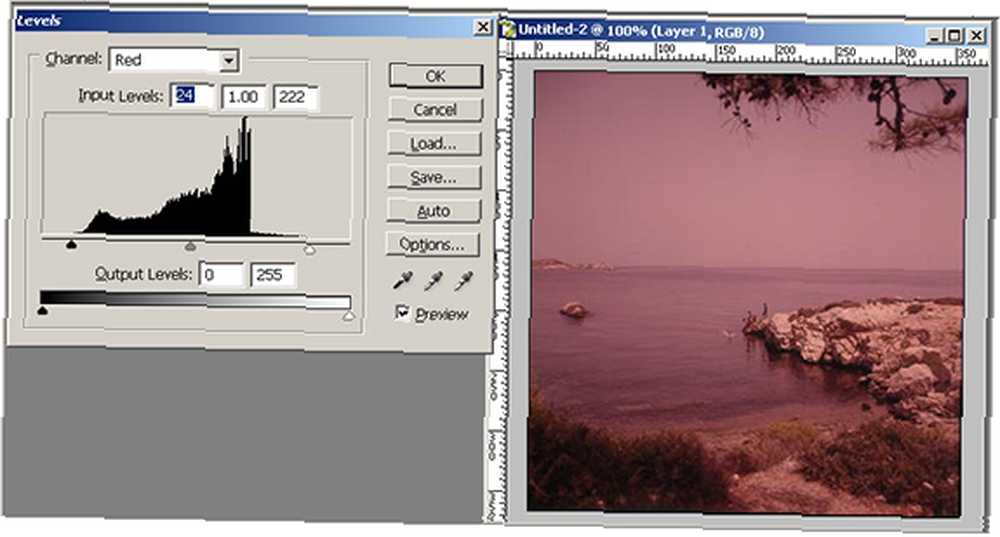
Zauważ, że nawet jeśli naprawimy tylko czerwony kanał, obraz już staje się nieco jaśniejszy i bogatszy. Wprowadzając te suwaki, zasadniczo mówimy Photoshopowi, aby rozłożył dostępne informacje o kolorze na szerszy zakres częstotliwości kolorów, a tym samym bogatsze wypełnienie pełnego spektrum. Następnie przechodzimy do zielonego kanału.
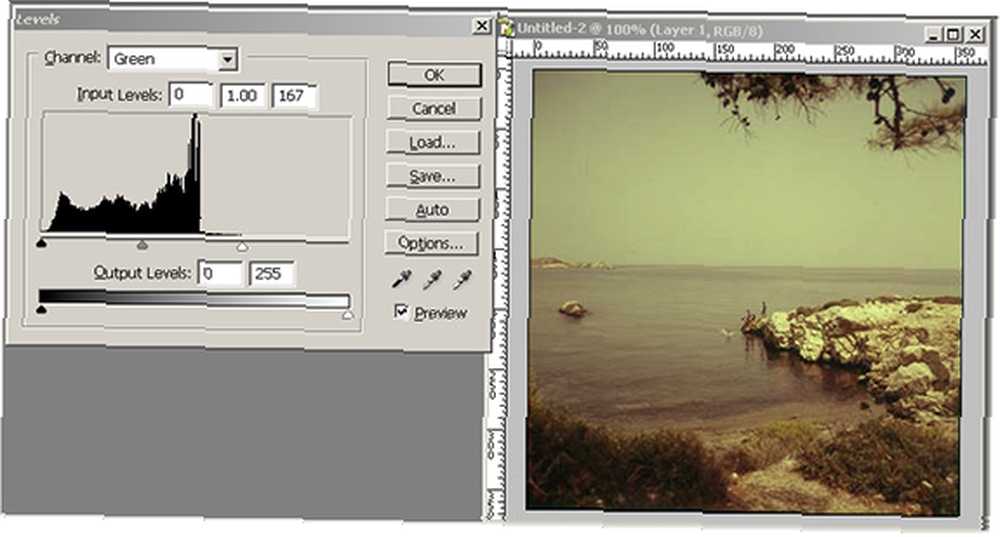
W tym punkcie pokazanym powyżej obraz staje się bogatszy i bardziej nasycony kolorem.
Po ostatecznym dostosowaniu niebieskiego kanału poniżej widzimy, że obraz jest na bardzo bogatym etapie. Szczegóły, które nie były wcześniej widoczne, teraz lśnią. Dawniej cienie w krzakach to teraz więcej krzaków, więcej liści, więcej szczegółów. I nigdy byś nie wiedział, że obraz zawiera wszystkie te informacje, gdybyś nie otworzył panelu Poziomy.
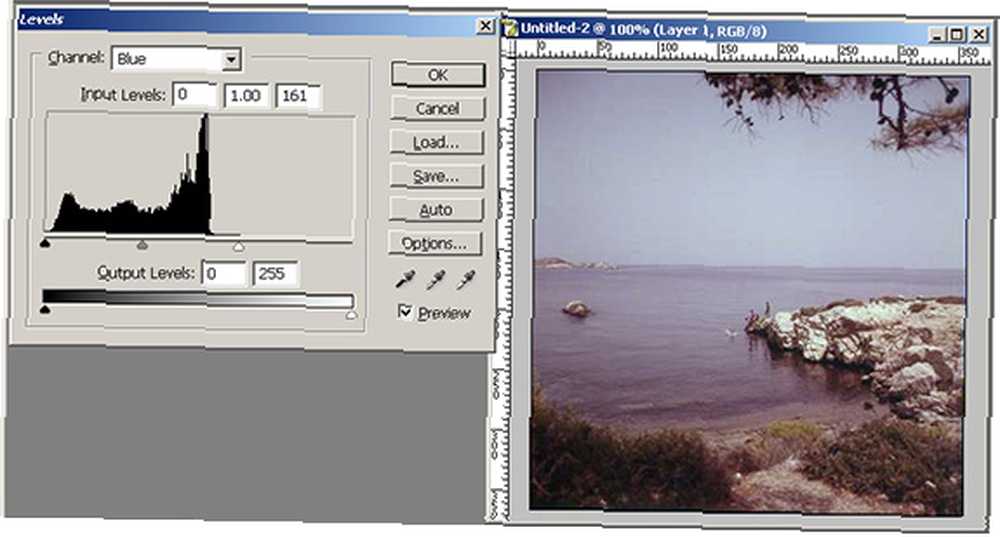
Wykonując te czynności, możesz zrobić dowolny obraz RGB i naprawdę wyciągnąć jak najwięcej z dostępnych tam informacji.
Nie wszystkie szczegóły na zdjęciu są natychmiast widoczne gołym okiem. Ale za pomocą narzędzia Photoshop Levels możesz zmaksymalizować szczegółowość i jakość każdego obrazu.











